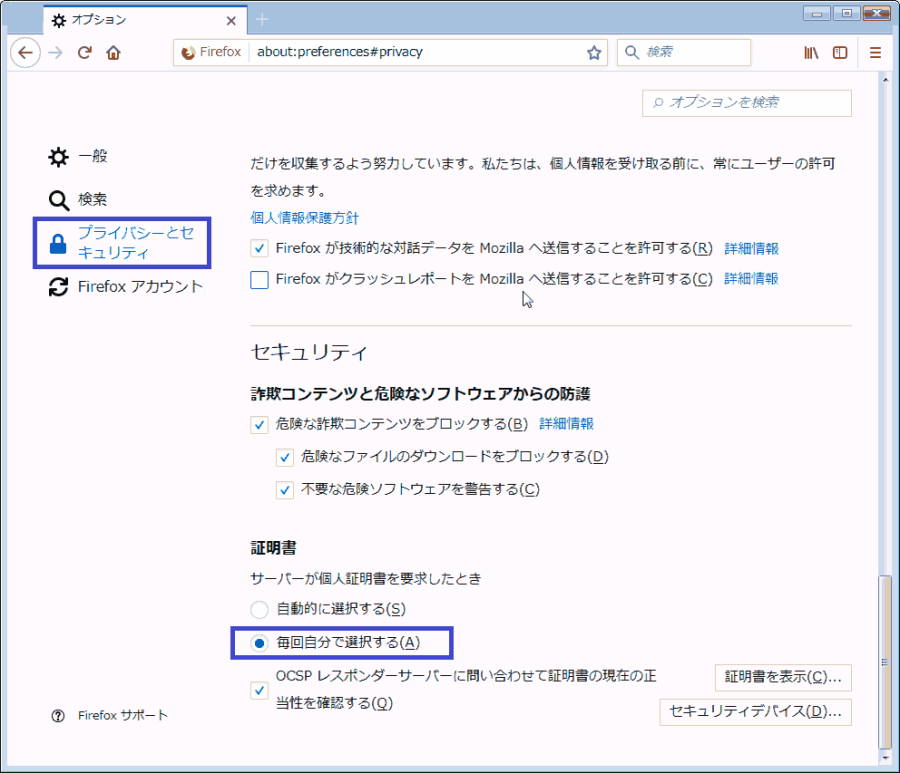改版履歴 |
版数 | 日付 | 内容 | 担当 |
V.1.0 | 2015/4/1 | 初版 | NII |
V.1.1 | 2016/12/26 | 認証局「NII Open Domain S/MIME CA」の追加に伴う修正 | NII |
V.2.2 | 2018/2/26 | 証明書取得手順に画面の言語を変更する方法を追加、動作環境の変更に伴う修正 | NII |
| V.2.3 | 2020/4/13 | Firefoxの動作環境をESRのみに変更 | NII |
| V.2.4 | 2020/7/15 | Firefoxの動作環境を「68 ESR のみ」に変更 | NII |
| V.2.5 | 2020/9/14 | Firefoxの動作環境を変更 | NII |
目次
1. はじめに
1-1. 本マニュアルの目的
1-2. 本書の範囲
1-3. 動作環境について 目次
1. はじめに
1-1.本マニュアルの目的
1-2. 本書の範囲
1-3.動作環境について
2. ブラウザの設定方法について
2-1.Internet Explorer の設定方法
2-2.Firefoxの設定方法
3. 証明書取得手順
3-1.前提条件
3-2. 証明書取得
3-2-1. 証明書取得URLの通知
3-2-2. ブラウザごとの証明書取得手順
3-2-2-1. Internet Explorerでの証明書取得手順
3-2-2-2. Firefoxでの証明書取得手順
4. 証明書のエクスポート手順(バックアップ作成)
4-1. Internet Explorerでの証明書のエクスポート手順(バックアップ作成)
4-2. Firefoxでの証明書のエクスポート手順(バックアップ作成)
| アンカー | ||||
|---|---|---|---|---|
|
| アンカー | ||||
|---|---|---|---|---|
|
| アンカー | ||||
|---|---|---|---|---|
|
| アンカー | ||||
|---|---|---|---|---|
|
| アンカー | ||||
|---|---|---|---|---|
|
...
1. 本マニュアルの目的
ブラウザ発行マニュアル(以下、「本マニュアル」)は、Microsoft Internet ExplorerとMozilla Firefoxの環境において、UPKI電子証明書発行サービス(以下、「本サービス」)から発行された証明書の取得方法について記載します。Explorer、Mozilla Firefox、Microsoft Edge、Google Chrome、
Safariの環境において、UPKI電子証明書発行サービス(以下、「本サービス」)から発行された証明書の取得方法について記載します。
| アンカー | ||||
|---|---|---|---|---|
|
| アンカー | ||||
|---|---|---|---|---|
|
...
2. 本書の範囲
本書では以下の作業について記述をします。
マニュアル名 | 内容 |
ブラウザ発行マニュアル |
|
...
| アンカー | ||||
|---|---|---|---|---|
|
| アンカー | ||||
|---|---|---|---|---|
|
...
3. 動作環境について
| アンカー | ||||
|---|---|---|---|---|
|
ブラウザ |
Microsoft Internet Explorer11 以上
Firefox52.0 以上
Micorosoft Internet Explorer 11 以上 |
なお、各種証明書をダウンロードする際は、以下を前提とします。
・ Webブラウザの設定でJavaScriptが有効であること。
・ Internet Explorerの設定でActiveXが有効であること。
・ Internet Explorerの設定で信頼済みサイトを設定していること
・ Internet Explorerの設定で互換表示設定を行っていること
※Webブラウザの各種設定方法に関しましては、[2.ブラウザの設定方法について]をご参照ください。
...
本システムを使用するに当たって、事前に必要なブラウザの設定方法について記述します。
...
インターネットオプションにてJavaScriptとActiveXを有効にし、[https://scia.secomtrust.net]を信頼済みのサイトに加えて頂き、互換表示設定をして頂く必要がございます。
各設定確認方法は以下の通りです。
...
インターネットオプション(O)の設定
...
...
証明書を取得する場合の前提条件について記載します。証明書を取得する環境に合わせて、適宜手順の読み替えを行ってください。
(本マニュアルではMicrosoft Internet Explorer 11 とMozilla Firefox 58での実行例を記載しております。)
前提条件 |
|
...
証明書の申請が完了すると、本システムより証明書を取得するための証明書取得URLがメールにて通知されます。
メール本文に記載された証明書URLにアクセスし、証明書の取得を実施してください。
...
証明書取得URLの通知
...
...
ここでは[Internet Explorer]での証明書取得について記述します。
...
Internet Explorerでの証明書発行手続き
本システムを実際に利用するブラウザを[既定のブラウザ]と指定しておくことで クライアント認証(アクセス不可等)の失敗を防ぐことができます。
本書では、証明書取得前に以下の設定を行うことを推奨しています。
ウィンドウズメニューから[設定]を選択し、設定画面を表示後、[システム]→[既存のアプリ]→[Webブラウザー]がInternet Explorerになっていることを確認してください。既定のブラウザとなっていない場合は[Internet Explorer]を選択して下さい。
...
...
ここではFirefoxでの証明書取得について記述します。
...
Firefoxでの証明書発行手続き
...
証明書選択画面が表示されない場合は以下の設定が必要です。
ツールのアイコン-[オプション]を押して、[プライバシーとセキュリティ] タブで[証明書]-[サーバが個人証明書を要求したとき]のチェックボックスを[毎回自分で選択する]にします。
...
ここでは[Internet Explorer]での証明書のエクスポート手順(バックアップ作成)について記述します。
...
Internet Explorerでの証明書発行手続き
...
ここでは[Firefox]での証明書のエクスポート手順(バックアップ作成)について記述します。
...
Firefoxでの証明書発行手続き
...